excel表格怎么制作一个超简单的考勤表?
excel表格怎么制作一个超简单的考勤表?

想要制作一个简单的考勤表,就是记录上班情况,比如正常,迟到,请假等简单的上班情况,该怎么设计呢?下面我们就来看看详细的教程。

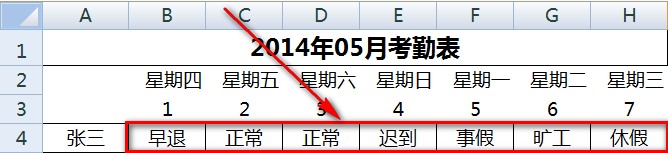 1、首先,如下图,前三行留空。在A4输入一个姓名,从A4开始直到H4加上边框。
1、首先,如下图,前三行留空。在A4输入一个姓名,从A4开始直到H4加上边框。
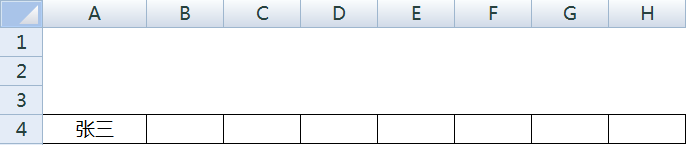 2、选择A1:H1,选择【合并单元格】。
2、选择A1:H1,选择【合并单元格】。
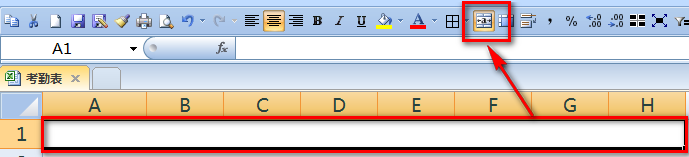 3、双击合并后的单元格,输入公式:=TEXT(NOW(),"yyyy年mm月考勤表")
3、双击合并后的单元格,输入公式:=TEXT(NOW(),"yyyy年mm月考勤表")
注意:为了防止6月份该函数自动变化,可以在月末粘贴成数值保存。
 4、在B3输入1,并向右填充日期,本例填充7天,也就是当月的1到7号。
4、在B3输入1,并向右填充日期,本例填充7天,也就是当月的1到7号。
注意:实际情况可以填充到31,并用IF判断,如果超过本月的最大天数显示空白。
 5、在B2输入当月的第一天,并向右填充。
5、在B2输入当月的第一天,并向右填充。
注意:这里也可以用时间公式完成。如果月份和年份处用下拉菜单生成,此处和表头均可以用公式自动生成,不会随着时间变化而变化。

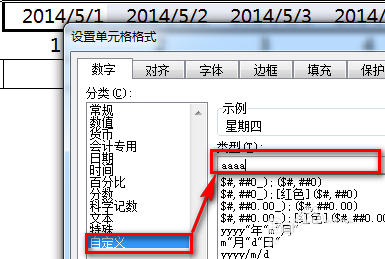 7、这样,刚才输入的日期就变成“星期几”的显示样式了。
7、这样,刚才输入的日期就变成“星期几”的显示样式了。
 8、在一个用不到的空白列输入对考勤的标记,然后在名称框输入【选项】并回车。这样就定义了一个“选项”的名称。
8、在一个用不到的空白列输入对考勤的标记,然后在名称框输入【选项】并回车。这样就定义了一个“选项”的名称。
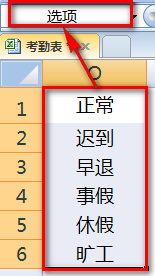 上一页12 下一页 阅读全文
上一页12 下一页 阅读全文
版权声明:本文内容由网络用户投稿,版权归原作者所有,本站不拥有其著作权,亦不承担相应法律责任。如果您发现本站中有涉嫌抄袭或描述失实的内容,请联系我们jiasou666@gmail.com 处理,核实后本网站将在24小时内删除侵权内容。
版权声明:本文内容由网络用户投稿,版权归原作者所有,本站不拥有其著作权,亦不承担相应法律责任。如果您发现本站中有涉嫌抄袭或描述失实的内容,请联系我们jiasou666@gmail.com 处理,核实后本网站将在24小时内删除侵权内容。


